Wix में Google Analytics कैसे जोड़ें
(Bob Parsons)GoDaddy के संस्थापक बॉब पार्सन्स ने एक बार कहा था, “ सब कुछ महत्व का मापें । (Measure)मैं कसम खाता हूँ यह सच है। जो कुछ भी मापा और देखा जाता है, उसमें सुधार होता है। ” उन्होंने व्यवसाय के किसी भी क्षेत्र में डेटा के संग्रह और विश्लेषण के महत्व को समझा, लेकिन विशेष रूप से वेबसाइट के उपयोग के बारे में डेटा।
यदि आप अपना व्यवसाय बढ़ाना चाहते हैं, अपनी रूपांतरण दर बढ़ाना चाहते हैं, और अपनी आय बढ़ाना चाहते हैं, तो अपने वेबसाइट विज़िटर की विशेषताओं और व्यवहार के बारे में डेटा एकत्र करना महत्वपूर्ण है। यह केवल तभी होता है जब आप डेटा एकत्र करते हैं और फिर उसका विश्लेषण करते हैं कि आप उसके अनुसार प्रतिक्रिया करने में सक्षम होते हैं।

वेबसाइट (Website) एनालिटिक्स(Analytics) आपके लिए क्या कर सकता है
ज्ञान(Knowledge) शक्ति है! वेबसाइट विश्लेषिकी कर सकते हैं:
- आपको आपकी सबसे लोकप्रिय सामग्री और विज़िटर आपकी साइट के साथ कैसे इंटरैक्ट कर रहे हैं, पर डेटा प्रदान करते हैं।
- अपने विज़िटर के बारे में जानकारी दें कि वे आपकी वेबसाइट की खोज कैसे कर रहे हैं, और उनके वहां पहुंचने के बाद उनका उपयोगकर्ता अनुभव।
- आपको बताएं(Tell) कि आपके विज़िटर आपकी वेबसाइट से जुड़ने के लिए किन उपकरणों का उपयोग करते हैं ताकि आप उन उपकरणों के लिए अनुकूलित कर सकें।
- अपनी वेबसाइट के सर्च इंजन ऑप्टिमाइजेशन में मदद करें।
- आपको अपने ईकामर्स मेट्रिक्स दिखाते(Show) हैं ताकि आप बेहतर समग्र आय प्राप्त करने के लिए अपने द्वारा दी जा रही सेवाओं और उत्पादों को समायोजित कर सकें।

अब जब आप जानते हैं कि वेबसाइट एनालिटिक्स आपके निवेश पर लाभ ( आरओआई ) को बेहतर बनाने में आपकी मदद कर सकता है, तो आइए जानें कि आपकी (ROI)Wix वेबसाइट पर आने वाले विज़िटर्स के बारे में जानकारी एकत्र करना कैसे शुरू करें, वे विज़िटर कौन हैं, और वे आपकी साइट के साथ कैसे इंटरैक्ट करते हैं।
Wix में (Wix)Google Analytics को जोड़ने के बारे में यह मार्गदर्शिका मानती है कि आपने पहले ही Wix पर एक वेबसाइट बना ली है , लेकिन यदि आपको सहायता की आवश्यकता है तो हमने आपको कवर कर दिया है। यहाँ Wix पर एक शानदार वेबसाइट बनाने का तरीका बताया गया है(how to build an awesome website on Wix) । यदि आपको Google Analytics खाता बनाने में सहायता चाहिए, तो आप इस मार्गदर्शिका का संदर्भ ले(refer to this guide) सकते हैं ।
Google Analytics से अपनी ट्रैकिंग आईडी प्राप्त करें
इससे पहले कि आप Google Analytics(Google Analytics) को अपनी Wix वेबसाइट में एकीकृत कर सकें , आपको विशेष रूप से आपकी Wix वेबसाइट के लिए बनाई गई अपनी Google Analytics ट्रैकिंग आईडी बनाने और पुनर्प्राप्त करने की आवश्यकता होगी ।
- (Sign)अपने Google Analytics खाते में साइन इन करें, और व्यवस्थापन(Admin ) आइकन चुनें।

- फिर प्रॉपर्टी बनाएं(Create Property) चुनें .

- अपनी वेबसाइट या उसके URL के नाम की तरह एक (URL)संपत्ति का नाम(Property Name) दर्ज करें और उन्नत विकल्प दिखाएँ(Show Advanced Options) पर क्लिक करें ।
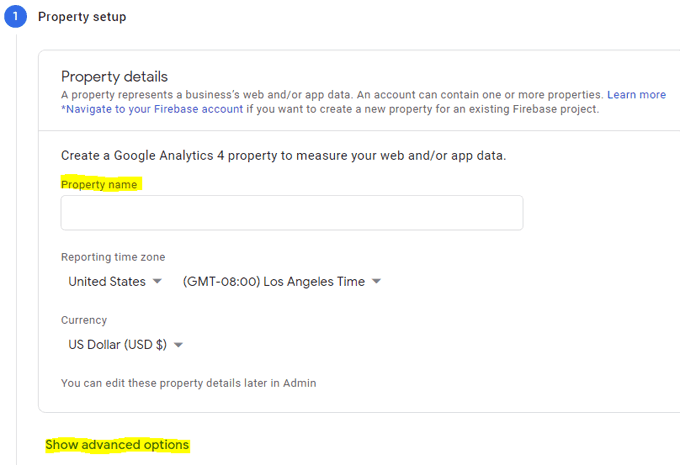
- युनिवर्सल Analytics प्रॉपर्टी बनाएं(Create a Universal Analytics property) सक्रिय करने के लिए टॉगल बटन को स्लाइड करें .

- अपनी वेबसाइट का URL दर्ज करें ("www" को न भूलें) और केवल युनिवर्सल Analytics प्रॉपर्टी बनाएं(Create a Universal Analytics property only) चुनें ।

- अगला(Next) बटन चुनें और अपनी व्यावसायिक जानकारी दर्ज करें।
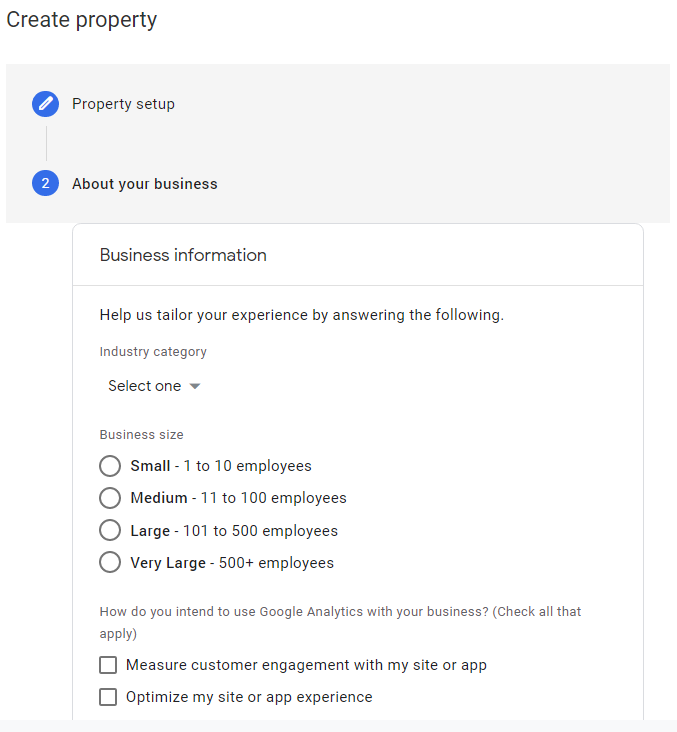
- इसके बाद क्रिएट(Create) बटन को सेलेक्ट करें।

- अगली स्क्रीन आपकी Google Analytics ट्रैकिंग आईडी(Tracking ID) प्रदर्शित करेगी । यह इस प्रारूप में एक संख्या होगी: UA-999999999-0। अपनी ट्रैकिंग आईडी कॉपी करें(Copy your Tracking ID) ।

अब आप Wix पर अपनी वेबसाइट में ट्रैकिंग आईडी(Tracking ID) जोड़ने के लिए तैयार हैं ।
अपनी Google ट्रैकिंग आईडी(Google Tracking ID) को अपनी Wix वेबसाइट में जोड़ें(Wix Website)
इसके बाद, आपको नीचे दिए गए चरणों का पालन करते हुए अपनी Wix वेबसाइट में ट्रैकिंग आईडी कोड जोड़ना होगा ।
- अपने Wix डैशबोर्ड पर जाएं और (Wix Dashboard)Marketing & SEO > Marketing Integrations पर नेविगेट करें ।
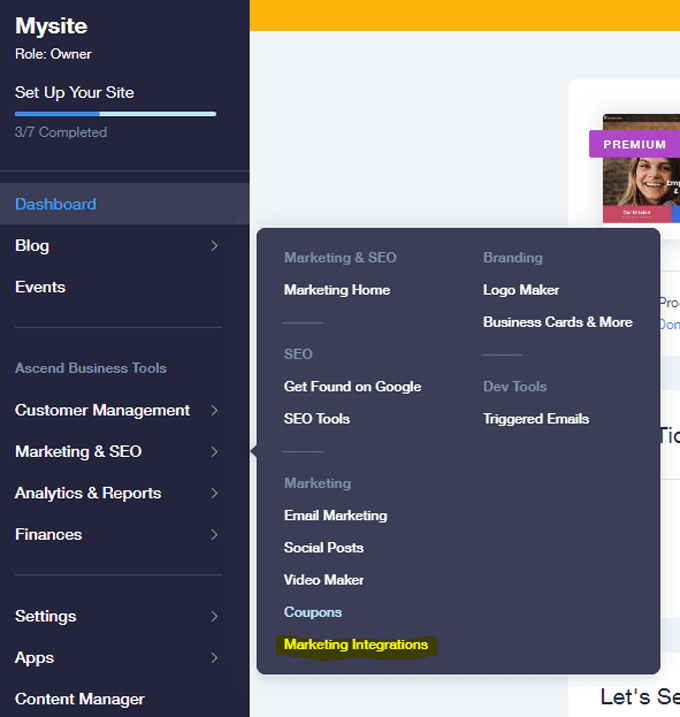
- Google Analytics के अंतर्गत कनेक्ट(Connect) बटन का चयन करें ।

- इसके बाद, ऊपरी-दाएं कोने में Google Analytics कनेक्ट करें बटन पर क्लिक करें।(Connect Google Analytics)

- अपनी ट्रैकिंग आईडी जोड़ें और "आईपी अनामीकरण" के बगल में स्थित बॉक्स को चेक करें। (यह Google(Google) को आपके वेबसाइट विज़िटर के IP पतों को सहेजने से रोकेगा ।) फिर सहेजें(Save) चुनें ।

नोट: इस लेखन के समय, Wix रिपोर्ट करता है कि वे (Wix)Google Analytics संस्करण 4 ( GA4 ) आईडी प्रारूप का समर्थन नहीं करते हैं , हालांकि यदि आप उपरोक्त प्रक्रिया का उपयोग करते हैं जो युनिवर्सल एनालिटिक्स(Universal Analytics) कोड (UA) का उपयोग करती है, तो Wix के साथ (Wix)Google Analytics एकीकरण काम करेगा।
आपने कर लिया! आपने Google (Google) Analytics को अपनी Wix वेबसाइट में जोड़ना समाप्त कर लिया है। सावधान रहें, हालांकि, सब कुछ अपडेट होने में और आपको अपने Google Analytics डैशबोर्ड पर अपनी वेबसाइट से डेटा देखने में कुछ दिन लग सकते हैं।
एक बार जब आप अपनी वेबसाइट से अपने Google Analytics डैशबोर्ड में डेटा स्ट्रीमिंग देखते हैं, तो आप डेटा द्वारा आपको प्रदान की जाने वाली जानकारी का लाभ उठाने में सक्षम होंगे।
अब मत रुको!
इसके बाद, Google Analytics(Google Analytics) , इसकी विशेषताओं और अपनी वेबसाइट के ROI को बेहतर बनाने के लिए डेटा का उपयोग करने के तरीके के बारे में अधिक जानने पर विचार करें । आप पाएंगे कि यह उतना कठिन नहीं है जितना आप सोच सकते हैं।
वास्तव में, बॉब पार्सन्स(Bob Parsons) याद है ? उनकी आपको सलाह है कि कभी भी हार न मानें और जो आप चाहते हैं उस पर ध्यान केंद्रित करें(never give up and focus on what you want to have happen) । यदि आपका लक्ष्य सम्मोहक सामग्री, बढ़ा हुआ ट्रैफ़िक और बेहतर बिक्री वाली वेबसाइट है, तो इस मार्गदर्शिका का पालन करके आप पहले ही कुछ गंभीर प्रगति कर चुके हैं!
Related posts
Google Analytics को Squarespace में कैसे जोड़ें
Google Analytics पर अपनी वेबसाइट कैसे सेट करें
Google क्रोम ऑफलाइन (स्टैंडअलोन) इंस्टालर कैसे डाउनलोड करें
Google स्लाइड में संगीत कैसे जोड़ें
तालिकाओं के साथ भरने योग्य Google डॉक्स फ़ॉर्म कैसे बनाएं
Google डॉक्स में गैंट चार्ट कैसे जोड़ें
Google डॉक्स में मार्जिन कैसे बदलें
विंडोज 10 पर Google सहायक का उपयोग कैसे करें
किसी अन्य पत्रक से Google पत्रक में डेटा कैसे आयात करें
Google पत्रक में अगर और नेस्टेड अगर का उपयोग कैसे करें
Google डॉक्स सामग्री तालिका कैसे काम करती है
डेटा हानि को रोकने के लिए स्वचालित रूप से Google ड्राइव या वनड्राइव में फ़ाइलों का बैकअप कैसे लें
Google निष्क्रिय खाता प्रबंधक को कैसे सक्रिय करें
आउटलुक के साथ Google कैलेंडर को कैसे सिंक करें
अधिक प्रभावी ढंग से खोजने के लिए 20 कूल Google ट्रिक्स
Google डॉक्स में मार्जिन और डबल स्पेस कैसे बदलें
Google मानचित्र में GPX फ़ाइलें कैसे जोड़ें
व्हाट्सएप को गूगल ड्राइव से कैसे रिस्टोर करें
बिना एक्सेस खोए गूगल ऑथेंटिकेटर को नए फोन में कैसे मूव करें
अपने फ़ोन से Google डिस्क पर स्कैन कैसे करें
